2023-02-17 11:46:07来源:yuchen
乐播投屏是投屏软件中小编最喜欢使用的投屏软件之一,虽然现在大部分的播放器都自带投屏软件,但是乐播的优势在于启动快速,丝毫不会卡顿,以及十分简洁的功能,让用户一看就会用。但你们知道乐播投屏如何设置为自定义投屏模式吗?或许一些用户还不太清楚,于是小编整理了乐播投屏自定义投屏模式的相关教程,一起来看看吧。
最开始在电脑中找到【乐播投屏】按下

然后我们就弹出窗口就可以找到【图标】
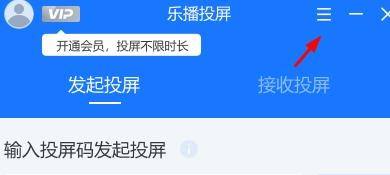
此时往下拉就可以看到【设置中心】
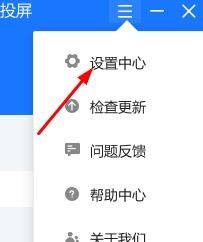
往下拉就可以找到【投屏设置】中的【投屏模式】
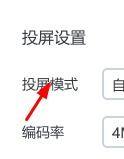
最后我们就可以自定义配置其【投屏模式】为【自定义】
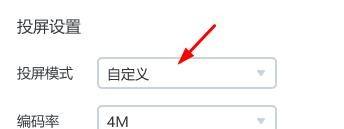
以上就是乐播投屏设置为自定义投屏模式的方法的全部内容,更多精彩教程请关注明氏下载站!!
| 今天推荐游戏软件~ | |||
| 橙光游戏 | |||
| 穿越红楼梦 | 长歌行-公主不好当 | 【完结】七叶情愿 | 千秋岁 |
| 手机软件 | |||
| 学安宝 | 人人小组件手机版 | 题词大师最新版 | 省心素材app |
| 单机游戏 | |||
| 龙与地下城:克莱恩系列 | 圣歌德嘉的晚钟 | 赛道狂飙:重制版 | 牧场物语:一个世界 |
| 电脑应用 | |||
| 百度一键ROOT免费版 | 飞象浏览器正式版 | 微软桌面助手v1.0.0.0 | PotPlayer电脑版 |